-
Spread Windows Forms Product Documentation
- Getting Started
-
Developer's Guide
- Understanding the Product
- Working with the Component
- Spreadsheet Objects
- Ribbon Control
- Sheets
- Rows and Columns
- Headers
-
Cells
- Working with the Active Cell
- Adding Hyperlink in a Cell
- Creating a Range of Cells
- Managing Data on a Sheet
- Displaying Cell Data
- Creating a Span of Cells
- Allowing Cells to Merge Automatically
- Adding a Note to a Cell
- Adding a Tag to a Cell
- Displaying Text Tips in a Cell
- Working with Cell Format Strings
- Working with Pattern and Gradient Fill Effects
- Inserting Cells
- Setting Rich Text in a Cell
- Adding a Comment to a Cell
- Adding Image in a Cell
- Formatting a Cell Value
- Cell Types
- Data Binding
- Customizing the Sheet Appearance
- Customizing Interaction in Cells
- Tables
- Understanding the Underlying Models
- Customizing Row or Column Interaction
- Formulas in Cells
- Sparklines
- Keyboard Interaction
- Events from User Actions
- File Operations
- Storing Excel Summary and View
- Printing
- Chart Control
- Customizing Drawing
- Touch Support with the Component
- Spread Designer Guide
- Assembly Reference
- Import and Export Reference
- Version Comparison Reference
Setting Rich Text in a Cell
Spread for Winforms provides the ability to add rich text in a cell. You can add different rich text formatting options such as fonts, text styles, colors, superscripts, and subscripts.
The RichText Class can be used to set a rich text instance consisting of the string that will have rich text capabilities.
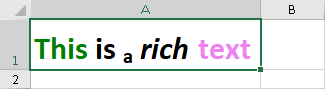
The following code shows how to add rich text in a cell.
// Initiating a richtext object
GrapeCity.Spreadsheet.RichText richText = new GrapeCity.Spreadsheet.RichText("This is a rich text");
// Defining font styles
GrapeCity.Spreadsheet.Font font = GrapeCity.Spreadsheet.Font.Empty;
GrapeCity.Spreadsheet.Font font2 = GrapeCity.Spreadsheet.Font.Empty;
GrapeCity.Spreadsheet.Font font3 = GrapeCity.Spreadsheet.Font.Empty;
GrapeCity.Spreadsheet.Font font4 = GrapeCity.Spreadsheet.Font.Empty;
GrapeCity.Spreadsheet.Font fontAll = GrapeCity.Spreadsheet.Font.Empty;
// Setting font styles
font.VerticalAlign = GrapeCity.Spreadsheet.VerticalTextAlignment.Subscript;
font2.Color = GrapeCity.Spreadsheet.Color.FromKnownColor(GrapeCity.Core.KnownColor.Violet);
font3.Color = GrapeCity.Spreadsheet.Color.FromKnownColor(GrapeCity.Core.KnownColor.Green);
font4.Italic = true;
fontAll.Bold = true;
fontAll.Size = 24;
// Applying styles to richtext instance
richText.Format(8, 1, font);
richText.Format(15, 4, font2);
richText.Format(0, 4, font3);
richText.Format(10, 4, font4);
richText.Format(fontAll);
// Setting test activesheet
GrapeCity.Spreadsheet.IWorksheet TestActiveSheet = fpSpread1.AsWorkbook().ActiveSheet;
// Setting rich text in a cell
TestActiveSheet.Cells["A1"].Value = richText;'Initiating a richtext object
Dim richText As GrapeCity.Spreadsheet.RichText = New GrapeCity.Spreadsheet.RichText("This is a rich text")
'Defining font styles
Dim font As GrapeCity.Spreadsheet.Font = GrapeCity.Spreadsheet.Font.Empty
Dim font2 As GrapeCity.Spreadsheet.Font = GrapeCity.Spreadsheet.Font.Empty
Dim font3 As GrapeCity.Spreadsheet.Font = GrapeCity.Spreadsheet.Font.Empty
Dim font4 As GrapeCity.Spreadsheet.Font = GrapeCity.Spreadsheet.Font.Empty
Dim fontAll As GrapeCity.Spreadsheet.Font = GrapeCity.Spreadsheet.Font.Empty
'Setting font styles
font.VerticalAlign = GrapeCity.Spreadsheet.VerticalTextAlignment.Subscript
font2.Color = GrapeCity.Spreadsheet.Color.FromKnownColor(GrapeCity.Core.KnownColor.Violet)
font3.Color = GrapeCity.Spreadsheet.Color.FromKnownColor(GrapeCity.Core.KnownColor.Green)
font4.Italic = True
fontAll.Bold = True
fontAll.Size = 24
'Applying styles to richtext instance
richText.Format(8, 1, font)
richText.Format(15, 4, font2)
richText.Format(0, 4, font3)
richText.Format(10, 4, font4)
richText.Format(fontAll)
'Setting active testsheet
Dim TestActiveSheet As GrapeCity.Spreadsheet.IWorksheet = FpSpread1.AsWorkbook().ActiveSheet
'Setting rich text in a cell
TestActiveSheet.Cells("A1").Value = richText!type=note
Note: If you edit the rich text in runtime then it behaves as plain text.
ExcelIO for Rich Text
Spreadsheets containing rich text formatting can easily be imported from or exported to Excel by setting FpSpread.Features.RichText property to True.
The following code shows how to import or export an Excel file containing rich text.
// Enable RichText property
fpSpread1.Features.RichText = true;
// Import file containing rich text
fpSpread1.ActiveSheet.OpenExcel("richtext-file.xlsx", 0);
// Export rich text set in cells to a file
fpSpread1.SaveExcel("excelfile.xlsx", FarPoint.Excel.ExcelSaveFlags.UseOOXMLFormat);'Enable RichText property
FpSpread1.Features.RichText = True
'Import file containing rich text
FpSpread1.ActiveSheet.OpenExcel("richtext-file.xlsx", 0)
'Export rich text set in cells to a file
FpSpread1.SaveExcel("excelfile.xlsx", FarPoint.Excel.ExcelSaveFlags.UseOOXMLFormat)!type=note
Note: PDF export is not supported.


